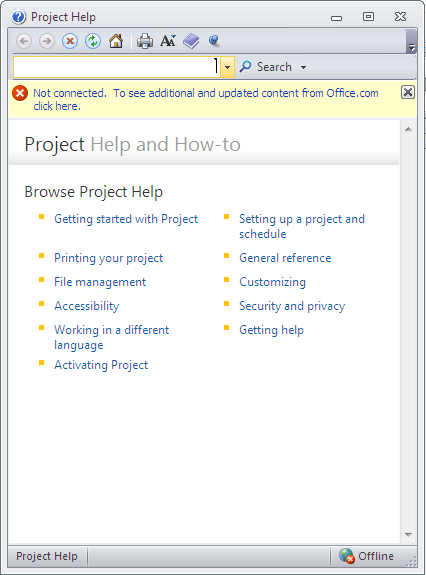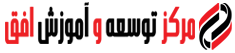اساس کار نرمافزار MS Project 2010 به این ترتیب است که کاربر اطلاعات درست و کامل پروژه را وارد و خروجیهای موردانتظار را دریافت میکند. برای این منظور لازم است با مسائل اساسی و کلی این نرمافزار آشنا باشد. این مسائل که در این مقاله به آنها پرداخته شده به این شرح است: اجزای پنجرۀ MS Project 2010 و عملکرد آن، مسائل مربوط به نوع و نحوۀ نمایش اطلاعات پروژه (نماها)، مراجع راهنمایی در مورد MS Project 2010 ، روشهای تهیۀ برنامۀ جدید MS Project 2010 برای پروژۀ موردنظر و تعیین مشخصات کلی پروژه مانند تقویم آن.
آشنایی با پنجرۀ نرمافزار MS Project 2010 ،پس از اجرای نرمافزار MS Project 2010 پنجرۀ آن ظاهر میشود که در شکل 1 نمایش داده شده است.
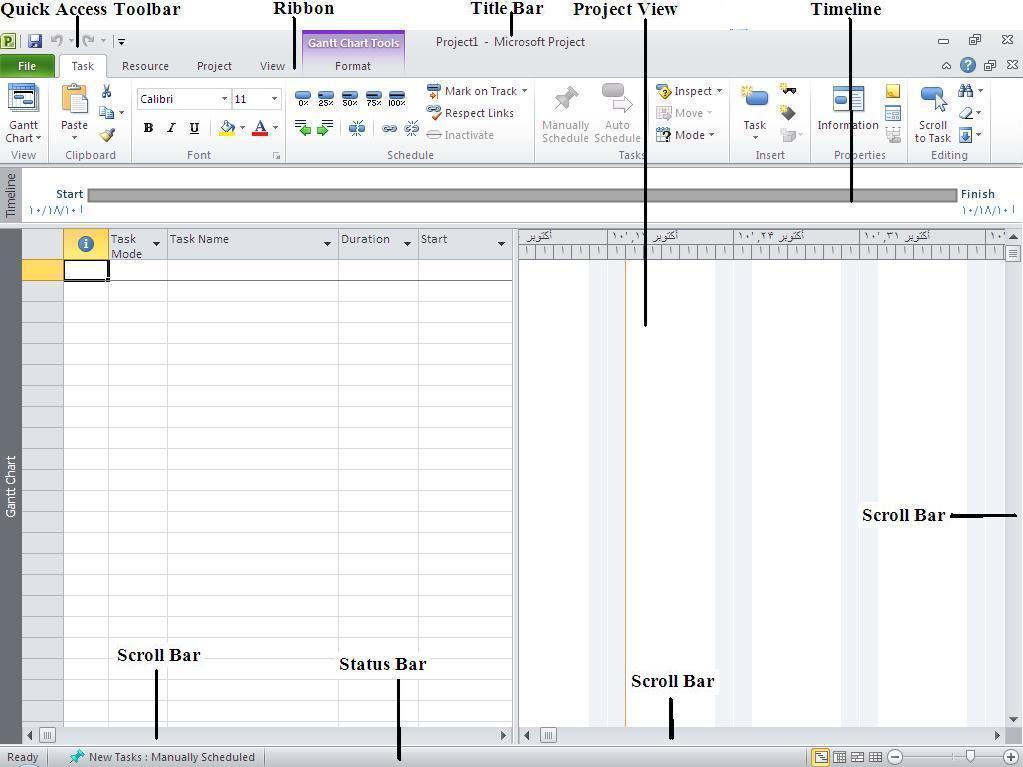
همانطور که قبلاً بیان شد اطلاعات پروژه در زیر خط زمان نمایش داده میشوند که نوع و نحوۀ نمایش آنها بستگی به نوع نمای انتخابی دارد. برخي از نماها نظیر Network Diagram کاملا گرافیکی¬اند. برخي نماها نظیر Resource Sheet همانند كاربرگهاي Excel به صورت يك جدول از سطرها و ستونها نمايش داده مي¬شوند و بعضي نيز تركيبي¬اند. نماي Gantt Chart یک نمونه نمای ترکیبی است که در شکل 1 نمایش داده شده است. این نما نمای پیشفرض MS Project 2010 است.
یک روش برای نمایش لیست نماها راست کلیک کردن بر اولین ستون واقع در سمت چپ پنجرۀ MS Project 2010 است. این ستون که عنوان نمای فعال در آن قرار دارد به طور پیشفرض به رنگ خاکستری تیره است. با کلیک راست بر ستون مذکور لیستی مشاهده میشود که در آن پرکاربردترین نماها وجود دارد. در ضمن با استفاده از این لیست میتوان پنجرۀ نماها (More Views) را باز کرد. علاوه بر آن اگر بر گزینۀ View Bar موجود در این لیست کلیک شود لیستی از نماها همراه با آیکنهای مربوط جایگزین ستون مذکور میشود. برای حذف این لیست باید روی آن راستکلیک و گزینۀ View Bar غیرفعال شود.
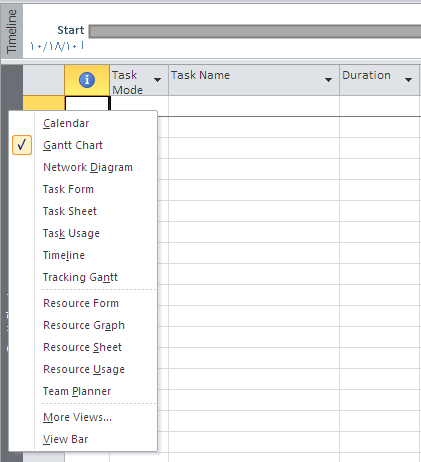
راهنمای نرمافزار MS Project 2010
با کلیک روی علامت سوال در سمت راست ریبون پنجرۀ Project Help باز میشود. قابلیتهای حاصل از این پنجره به شرح زیر است:
• جستجوي موضوع¬ها براساس كلمات كليدي يا عبارات
• مرور فهرست مطالب راهنما
• استفاده از قسمت هاي آموزشي MS Project 2010